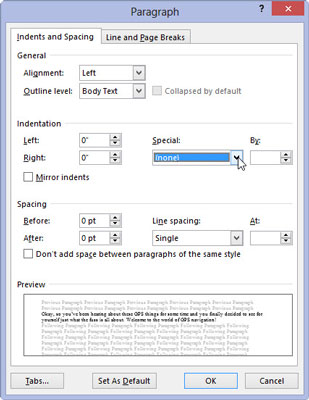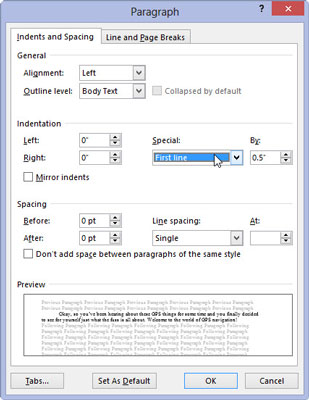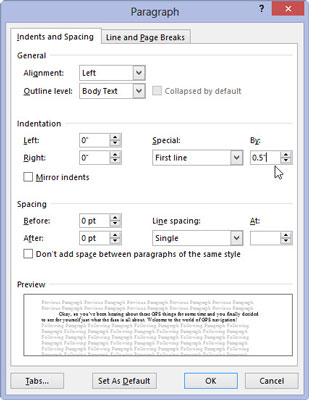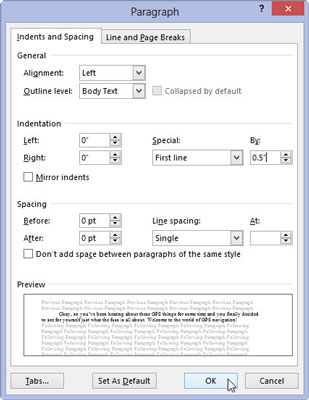Conjureu el quadre de diàleg Paràgraf (fent clic a la fletxa cap avall Configuració del paràgraf a la part inferior dreta del grup Paràgraf a la pestanya Inici).
Obriu el quadre de diàleg del paràgraf per a les opcions de format.
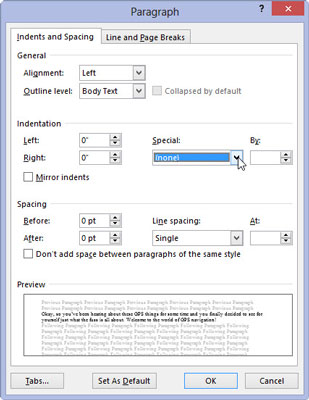
A l'àrea Sagnat, cerqueu la llista desplegable Especial.
Això us donarà opcions de sagnat.
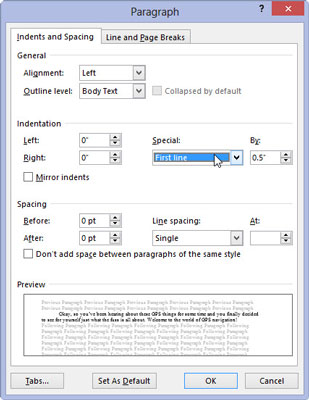
Seleccioneu Primera línia de la llista.
Això fa que Word sàpiga que voleu que es sagni la primera línia de cada paràgraf.
Seleccioneu Primera línia de la llista.
Això fa que Word sàpiga que voleu que es sagni la primera línia de cada paràgraf.
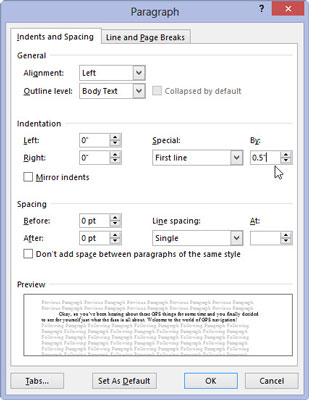
Introduïu un import al quadre Per (opcional).
A menys que hàgiu emboscat amb la configuració, el quadre hauria de dir automàticament 0,5", el que significa que Word sagna automàticament la primera línia de cada paràgraf mitja polzada, una tabulació. Escriviu un altre valor si voleu que les vostres sagnies siguin més o menys escandaloses. (Aquí els articles es mesuren en polzades, no en punts).
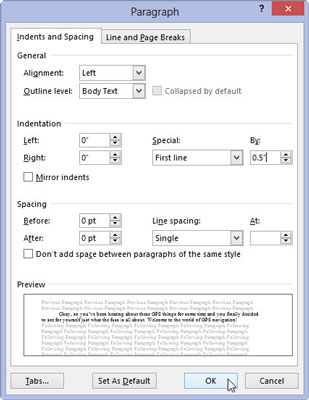
Feu clic a D'acord.
El bloc seleccionat, o el paràgraf actual, té automàticament una primera línia sagnada.
Per eliminar el sagnat de la primera línia d'un paràgraf, repetiu aquests passos i seleccioneu (cap) a la llista desplegable del pas 3. A continuació, feu clic al botó D'acord.